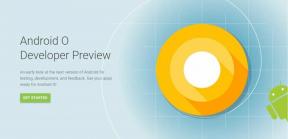Коригирайте грешката на синия екран на Mup_File_System в Windows 10
Ръководство за отстраняване на неизправности / / August 05, 2021
MUP_FILE_SYSTEM Грешка на синия екран е често срещана грешка, която се вижда на компютрите с операционната система Windows. Може да е кошмар за вас, ако имате някаква незаписана работа, тъй като е вероятно тя да бъде загубена. Поради тази грешка компютърът е принуден да се рестартира сам. Причината може да е, че доставчикът на UNC или MUP получава информация или данни, които са неочаквани или невалидни. Тази грешка прекратява множество доставчици на UNC (MUP), за да изпрати всяка заявка за отдалечена файлова система до Universal Naming Convention (UNC) или доставчика на мрежов трансфер.
Ако сте изправени пред тази грешка, тогава не се притеснявайте, ние ви покрихме. В тази статия ще обсъдим подробно грешката на синия екран Mup_File_System и ще ви предоставим някои стъпки, с които можете да се отървете от тази грешка. Прочетете до края, за да знаете всички начини да се освободите от лапите на Blue Screen Of Death.
Съдържание
- 1 Кои са факторите, които могат да причинят тази грешка?
-
2 Как да поправя грешката на синия екран на Mup_File_System в Windows 10?
- 2.1 Решение 1: Опитайте физически да тествате хардуера си
- 2.2 Решение 2: Актуализирайте драйверите на вашето устройство или опитайте да върнете драйверите си
- 2.3 Решение 3: Задайте вашия Driver Verifier Manager
- 2.4 Решение 4: Коригирайте проблемите, свързани с IRQ
- 2.5 Решение 5: Премахнете нов хардуер от вашата система
- 2.6 Решение 6: Изпълнете инструмента за отстраняване на неизправности на синия екран
- 2.7 Решение 7: Провеждане на възстановяване на системата
Кои са факторите, които могат да причинят тази грешка?

Няколко проблема могат да бъдат отговорни за този проблем. Хардуерът, както и софтуерът на хардуерния драйвер, могат да бъдат държани отговорни за тази грешка. Грешката може да се покаже, ако вашият хардуер не функционира правилно и може да се покаже, ако драйверът на устройството на вашата система е несъвместим с вашето устройство или е лошо структуриран. Хардуерът, който е овърклокнат, има дефектна памет, прегрява се или причинява проблеми, свързани със захранването, може да доведе до този проблем.
Как да поправя грешката на синия екран на Mup_File_System в Windows 10?
За да ви помогнем да разрешите проблема сами, споменахме ръководство стъпка по стъпка по-долу. Можете да изпълните тези стъпки без определен ред и да видите дали те работят за вас.
Решение 1: Опитайте физически да тествате хардуера си
Можете да проверите хардуера си сами, физически. Това трябва да е първата ви реакция, когато се сблъскате с този проблем. Можете да почистите праха от компонентите на компютъра внимателно, без да повредите деликатни части на вашата система. Не използвайте мокра кърпа или гъба за това, влагата в тях ще навреди на веригите на вашия компютър.
Решение 2: Актуализирайте драйверите на вашето устройство или опитайте да върнете драйверите си
Нулирането или актуализирането на драйвера на вашата система може да ви помогне да се отървете от проблема. Ако вече сте актуализирали драйвера наскоро, трябва да го рестартирате. Ако обаче не сте актуализирали драйвера си, това може да ви помогне. Ако искате да актуализирате драйвера си,
- Превключете устройството си в Безопасен режим.
- Натисни Windows и R ключ за стартиране на Бягай.
- В диалоговия прозорец "Изпълнение" е даден тип пространство „Devmgmt.msc“ и след това удари Въведете.
- The Диспечер на устройства ще се отвори на вашия екран. Ще се покаже списък с драйвери на устройства, ще се намери този, който е свързан с графични драйвери, чипсет, Мрежова карта, дисково устройство или друг драйвер, който може да бъде свързан със системата SwapBuffers.sys и MUP.sys файл.
- След като намерите драйверите си, кликнете върху всеки и изберете „Актуализиране на драйвера”Опция.
- Сега следвайте следващата стъпка, която ще бъде показана на екрана, и рестартирайте компютъра си. Ти си готов.
Ако искате да върнете устройството си обратно, следвайте стъпките по-долу,
- Отворете диспечера на устройствата.
- Изберете драйвера, който искате да върнете от списъка с драйвери.
- Отвори Имоти на избрания драйвер с десен бутон.
- Сега отидете на Шофьорска секция.
- Ще получите опцията за връщане там. Ако обаче го няма, вашето устройство няма най-новите драйвери. Следвай "Актуализирайте драйвера”Стъпки, споменати преди.
Решение 3: Задайте вашия Driver Verifier Manager
Ако искате да идентифицирате проблемните драйвери във вашето устройство, верификаторът на драйвери ще ви помогне. Това е един от най-популярните инструменти, които Windows предоставя на своите потребители за отстраняване на проблеми с драйверите. Можете да опитате и да поправите грешка в синия екран на Mup_File_System. За да го използвате, следвайте дадените стъпки,
- В лентата за търсене или „Бар Cortana" Тип Проверка.
- Когато намерите диспечера на верификатори, изберете Създайте персонализирани настройки опция.
- Уверете се, че сте маркирали всяко квадратче с изключение на опциите Проверка на DDI за съответствие както и Рандомизирана симулация с ниски ресурси
- След това трябва да изберете „Изберете имена на драйвери от списък”Опция.
- Изберете и изберете всички налични драйвери; с изключение на тези, които се предоставят от Microsoft.
- Сега натиснете раздела Finish.
- “Като администратор”Отворете командния ред и след това изпълнете командата, настройки за проверка / заявка.
- Това изпълнение ще отвори настройките на Driver Verifier. Ако идентифицирате някакви флагове, превключете на безопасен режим.
- Като администратор изберете и отворете командния ред и изпълнете командата верификатор / нулиране.
- Вашето устройство ще получи своето Проверка на драйвера нулиране.
- След това рестартирайте компютъра си и проверете за грешка.
Понякога можете да деинсталирате драйвер и да се отървете от грешката на синия екран Mup_File_System
Решение 4: Коригирайте проблемите, свързани с IRQ
Грешката на синия екран на Mup_File_System може да се покаже на екрана ви, защото може да има някои проблеми с IRQ на вашето устройство. Можете да смените PCI картите, за да видите дали работят. Освен това можете да проверите дали COM портът има присвоен IRQ2 и трябва да е недостъпен по това време.
Решение 5: Премахнете нов хардуер от вашата система
Външен хардуер, който наскоро е инсталиран на вашето устройство, може да причини тази грешка. Опитайте да премахнете хардуера или може да го деактивирате и да видите дали грешката на синия екран Mup_File_System е приключила. Препоръчва се да опитате да премахнете хардуера един по един, за да видите дали дадено устройство причинява проблема.
Решение 6: Изпълнете инструмента за отстраняване на неизправности на синия екран
Инструментът за отстраняване на неизправности на синия екран е вграден инструмент в Windows 10, който ще ви помогне при отстраняването на грешките в BSOD. Можете да стигнете до него на страницата за отстраняване на неизправности в настройките. Но бъдете сигурни, че вашето устройство е в Безопасен режим. За да използвате инструмента за отстраняване на неизправности, изпълнете следните стъпки;
- Натисни Win + I бутон за отваряне на панела за настройки.
- Сега отидете на Актуализация и сигурност опция
- Сега кликнете върху раздела “Инструмент за отстраняване на неизправности”.
- Намерете и кликнете върху опцията с име „Син екран" които ще присъстват от дясната страна на екрана ви.
- Сега кликнете върху опцията, показваща „Стартирайте като инструмент за отстраняване на неизправности" раздел. Това ще започне да работи с вашия инструмент за отстраняване на неизправности на синия екран.
- След това следвайте инструкциите на екрана.
Решение 7: Провеждане на възстановяване на системата
Стартирайте компютъра си в безопасен режим или възстановяване на системата. Следвайте стъпките за извършване на възстановяване на системата на вашия компютър,
- Щракнете върху Windows и R клавиш едновременно за отваряне Бягай.
- Въведете командата “Sysdm.cpl” в командното поле за изпълнение и щракнете върху OK.
- Намери Защита на системата и изберете Възстановяване на системата опция.
- Сега ще се отвори нов прозорец, където трябва да изберете предпочитаната точка за възстановяване на системата.
- Следвайте дадените стъпки на екрана и завършете процеса.
- Рестартирайте компютъра си.
Посочените по-горе стъпки са тествани и опитвани няколко пъти, за да се отървете от грешката на синия екран Mup_File_System. Една от стъпките със сигурност ще ви помогне да премахнете грешката и да поправите устройството си. Ако проблемът продължава, опитайте се да се обърнете за професионална помощ.
Надяваме се, че тази статия ще ви помогне да се справите с грешката на синия екран Mup_File_System. Предоставените стъпки са ясни, за да ви помогнат да ги изпълните лесно. Ако имате някакви въпроси или отзиви, моля, запишете коментара в полето за коментари по-долу.